
Видео в дневник можно добавить тремя способами:
- видеопост
- прикрепить видеофайл к любому посту
- разместить плеер в любой пост
ВИДЕОПОСТ
Нажмите ссылку «Написать» в верхней панели

Выберите тип новой записи «видео»

Загрузка видео: с помощью кнопки «Выбрать файл» выберите видеофайл на компьютере, с помощью кнопки «Начать загрузку» загрузите файл.

Дождитесь загрузки, напишите заголовок и текст записи, укажите метки, рубрики (при необходимости).
Нажмите «Опубликовать» для публикации видео или «В черновик» для сохранения записи в черновик.
Обратите внимание! Обработка видео после сохранения может занять некоторое время.
Внимание! Если у вас установлен плагин для блокировки рекламы, то он может блокировать и форму загрузки видео. Вы увидите вместо кнопок сообщение: «Внимание, форма загрузки может вырезаться плагинами Adblock!»

Отключите Adblock для этой страницы.
ПРИКРЕПИТЬ ВИДЕОФАЙЛ К ЛЮБОМУ ПОСТУ
При написании или редактировании любой записи или цитаты дневника загрузите видеофайл (не более 8 Мб) с помощью формы «Прикрепить файл», расположенной на странице создания новой записи или редактирования под текстовым полем.

Обратите внимание на допустимые форматы файлов. Для видео – WebM, FLV и MP4.
РАЗМЕСТИТЬ ПЛЕЕР В ЛЮБОЙ ПОСТ
В любую запись и комментарий дневника можно разместить видеоплеер. Для этого необходимо получить HTML-код видеоплеера.
Пример 1: HTML-код плеера LiveInternet можно получить, если под плеером нажать на «HTML-код видео» и скопировать появившийся в нижней части плеера код.

Пример 2: HTML-код видеоплеера Youtube можно получить, если на странице видео нажать «Поделиться», а потом – «HTML-код».

Видео других сайтов копируется аналогичным или подобным способом.
Чтобы разместить плеер в запись дневника, вставьте скопированный код текстовое поле. Обратите внимание, какой текстовый редактор у вас включен:

1) если включен простой редактор, то просто вставьте скопированный код видеоплеера
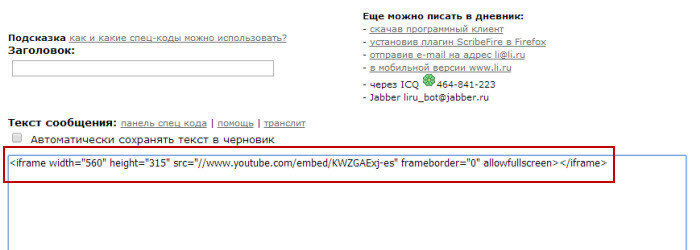
2) если включен один из визуальных редакторов (CKEditor или FCKEditor), то для вставки HTML-кода нажмите кнопку «Источник»

Другие статьи:
Как найти видео в дневнике (коллекция загруженного видео)
Как оправить в личном сообщении картинку, фото, открытку, флешку, видео